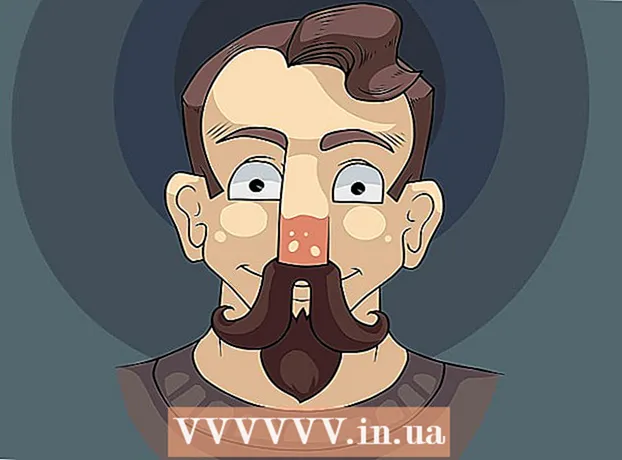Muallif:
Laura McKinney
Yaratilish Sanasi:
6 Aprel 2021
Yangilanish Sanasi:
1 Iyul 2024

Tarkib
Ushbu maqolada wikiHow sizga Windows, Mac yoki iPhone, iPad yoki Android mobil qurilmalarida matn, rasm va fayllarni bir joydan boshqasiga ko'chirishni o'rgatadi.
Qadamlar
4-usulning 1-usuli: Windows-da
Nusxalashni xohlagan narsani tanlang:
- Hujjat: Matnni tanlash uchun sichqoncha ko'rsatgichini bosing va kerakli matn ajratilmaguncha suring, so'ngra qo'yib yuboring.
- Fayl: Nusxalash va kompyuterga joylashtirish uchun fayllarni tanlang, tugmachani bosib ushlab tursangiz, bir nechta fayllarni tanlashingiz mumkin Ctrl va har bir faylni bosing.
- Rasm: Ko'pgina Windows dasturlarida nusxa ko'chirmoqchi bo'lgan fotosuratlarni bir marta bosish bilan tanlashingiz mumkin.

Sichqoncha yoki trackpad-ni o'ng tugmasini bosing, kompyuteringiz sozlamalariga qarab, siz paneldagi ikkita barmog'ingiz bilan o'ng tugmachani bosishingiz yoki bitta barmog'ingiz bilan trekpadning eng o'ng burchagiga tegishingiz mumkin.
Bosing Nusxalash (Nusxalash). Matn kompyuterda Buferga ko'chiriladi.
- Shu bilan bir qatorda, siz bosishingiz mumkin Ctrl+C. Ba'zi dasturlarda siz bosishingiz mumkin Tahrirlash Menyu satrida (O'zgartirish) ni tanlang, so'ngra tanlang Nusxalash (Nusxalash).

Matn yoki rasm qo'shmoqchi bo'lgan hujjatni yoki maydonni bosing.
Bosing Yapıştır (Yapıştır). Matn yoki rasm hujjatdagi kursor joylashgan joyga yoki tegishli maydonga kiritiladi.
- Shu bilan bir qatorda, siz bosishingiz mumkin Ctrl+V. Ba'zi dasturlarda siz bosishingiz mumkin Tahrirlash menyu satrida, so'ngra bosing Yapıştır.
4-ning 2-usuli: Mac-da

Nusxalashni xohlagan narsani tanlang:- Hujjat: Matnni tanlash uchun sichqonchaning ko'rsatgichini bosing va nusxa ko'chiriladigan matn ajratilgancha torting, so'ngra qo'yib yuboring.
- Fayl: Kompyuteringizda nusxa ko'chirmoqchi bo'lgan fayllarni tanlang, ⌘ tugmachasini bosib, bosish orqali bir vaqtning o'zida bir nechta epizodlarni tanlashingiz mumkin.
- Rasm: Ko'pgina Mac dasturlarida nusxa ko'chirmoqchi bo'lgan fotosuratni bir marta bosish bilan tanlashingiz mumkin.
Tugmani bosing Tahrirlash menyu satrida..
Bosing Nusxalash. Matn kompyuterda Buferga ko'chiriladi.
- Shu bilan bir qatorda, siz tugmachani bosishingiz mumkin ⌘+C. Sichqoncha yoki trackpad-ni o'ng tugmasini bosing. Agar sichqonchaning o'ng funktsiyasi bo'lmasa, tugmachani bosing BoshqaruvMac-ni bosing, so'ngra tanlang Nusxalash ochilgan menyuda.
Rasmlar va matnlarni kiritish uchun hujjatni yoki maydonni bosing.
Bosing Tahrirlash menyuda.
Bosing Yapıştır. Matn yoki rasm sichqonchani ko'rsatgan hujjat yoki maydonga kiritiladi.
- Shu bilan bir qatorda, siz tugmachani bosishingiz mumkin ⌘+V. Sichqoncha yoki trackpad-ni o'ng tugmasini bosing. Agar sichqonchaning o'ng funktsiyasi bo'lmasa, tugmachani bosing BoshqaruvMac-ni bosing, so'ngra tanlang Yapıştır ochilgan menyuda.
4-dan 3-usul: iPhone yoki iPad-da
Nusxalashni xohlagan narsani tanlang:
- Hujjat: Matnni nusxalash uchun ekranga teging va boshqarish nuqtasini nusxa ko'chirmoqchi bo'lgan matn ustiga barcha matn ajratilganicha torting, qo'lingizni qo'yib yuboring. Avtomatik ravishda nusxalash uchun har bir so'zni bosishingiz va tushirishingiz mumkin.
- Rasm: Rasmni menyu paydo bo'lguncha ushlab turing.
Tanlang Nusxalash. Matn qurilmadagi buferga ko'chiriladi.
Matn yoki rasm kiritiladigan hujjat yoki maydonni ushlab turing.
- Agar siz ko'chirganingizdan boshqa dasturni kiritishingiz kerak bo'lsa, dasturni boshlang.
Bosing Yapıştır. Matn yoki rasm kursor hujjat joylashgan joyga va tegishli maydonga kiritiladi. reklama
4-dan 4-usul: Android-da
Nusxalashni xohlagan narsani tanlang:
- Hujjat: Matnni nusxalash uchun ekranga teging va boshqarish nuqtasini nusxa ko'chirmoqchi bo'lgan matn ustiga barcha matn ajratilganicha torting, qo'lingizni qo'yib yuboring. Avtomatik ravishda nusxalash uchun har bir so'zni bosishingiz va tushirishingiz mumkin.
- Rasm: Rasmni menyu paydo bo'lguncha ushlab turing.
Tanlang Nusxalash. Matn qurilmadagi buferga ko'chiriladi.
Matn yoki rasm kiritiladigan hujjat yoki maydonni ushlab turing.
- Agar siz ko'chirganingizdan boshqa dasturni kiritishingiz kerak bo'lsa, dasturni boshlang.
Bosing Yapıştır. Matn yoki rasm kursor hujjat joylashgan joyga va tegishli maydonga kiritiladi. reklama